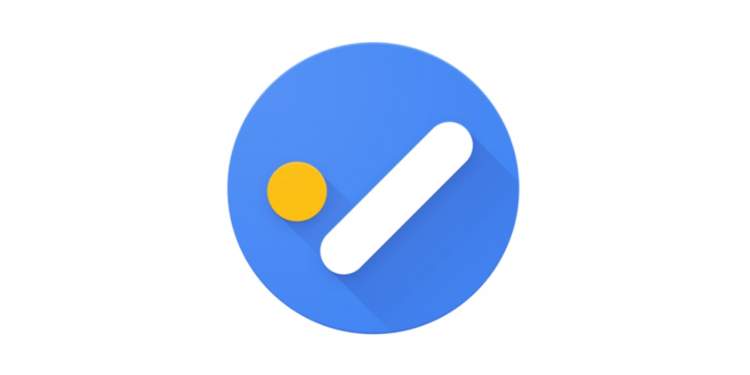Mirai Notes giúp bạn quản lý, tạo danh sách công việc trên Google Tasks từ desktop máy tính Windows 10 mà không phải mở Gmail.
Google Tasks là một tiện ích tạo, nhắc việc dễ dùng. Để sử dụng nó, bạn phải cài đặt app trên iOS/Android hay mở Gmail trên trình duyệt máy tính. Và nay bạn có thê một lựa chọn và nó dành cho người dùng Windows 10.
Đó là Mirai Notes, một ứng dụng UWP giúp bạn quản lý danh sách công việc trên Google Tasks đồng thời tạo và đồng bộ vào tài khoản nữa.
Ứng dụng tương thích Windows 10. Dung lượng 37 MB.
Sử dụng ứng dụng lần đầu, bạn bấm Sign in with Google để đăng nhập vào tài khoản Google Tasks có dan sách công việc muốn quản lý. Khi kết nối, bạn cần câp quyền cho ứng dụng.
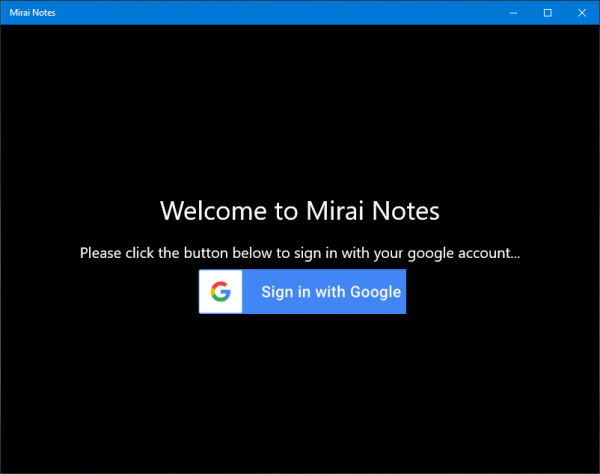
Mirai Notes sẽ bắt đầu đồng bộ các danh sách công việc hiện tại của bạn trên tài khoản ở thanh menu bên trái. Giao diện Mirai Notes có thiết kế hiện đại theo phong cách Fluent và không quảng cáo.
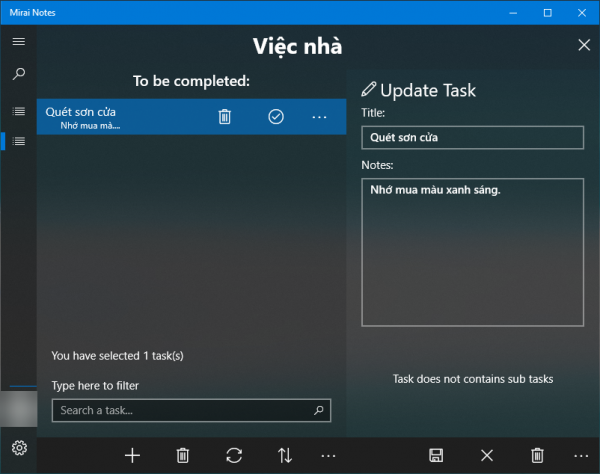
Để tạo một danh sách việc làm mới, bạn bấm nút dấu cộng > New list > đặt tên cho danh sách > Save. Tiếp theo, bạn nhập nội dung tác vụ đầu tiên (Title) và ghi chú thêm (Notes) > bấm biểu tượng Save lưu lại.
Cũng giống như Google Tasks, bạn có thể:
– Tạo tác vụ con cho tác vụ chính: Bấm nút ba chấm > Add a sub task.
– Mark as completed: Đánh dấu đã hoàn thành.
– To be completed on: Chọn thời hạn hoàn thành.
– Add a reminder for this task: Tạo nhắc nở cho tác vụ này.
– Save this task to: Lưu tác vụ này vào danh sách công việc khác.
Bạn nhớ bấm Save lưu lại thiết lập. Để tạo một tác vụ mới trong danh sách, bấm nút dấu cộng > New task.
Trong Settings của ứng dụng có nhiều thiết lập đáng chú ý.
– General: Cho phép thay đổi chủ đề giao diện, màu sắc,… đặt mật mã bảo vệ khi khởi động ứng dụng. Để đặt mật mã, bạn bật Ask for a password when the app starts > nhập mật mã > bấm Save.
– Synchronization: Thiết lập đồng bộ tự động vào Google Tasks mỗi khi mở ứng dụng (Run a full sync when the app starts), hay khoảng thời gian giữa các lần đồng bộ (Default synchronization interval).
– Notifications: Bật tắt thông báo mỗi khi đồng bộ hoàn tất.
Mirai Notes hiện tại chưa hỗ trợ đăng nhập nhiều tài khoản Google Tasks cùng lúc nên nếu bạn muốn quản lý công việc một tài khoản khác thì bấm biểu tượng account hiện tại > Yes để đăng xuất.